VLOOKUP関数で#N/Aエラーが発生する4つのケース(解決策付き)
Excelでは、関数や計算式の中で値が利用できない場合、Not Applicableを意味する#N/Aエラーが返されます。
この記事では、VLOOKUP関数、完全一致モードで#N/Aエラーが発生する理由、およびその修正方法について説明します。
VLOOKUP関数が#N/Aエラーを返す場合、完全一致モード(つまり第4引数がFALSEまたは0)では、ルックアップ領域の最初の列でルックアップ値が見つからなかったことを意味します。
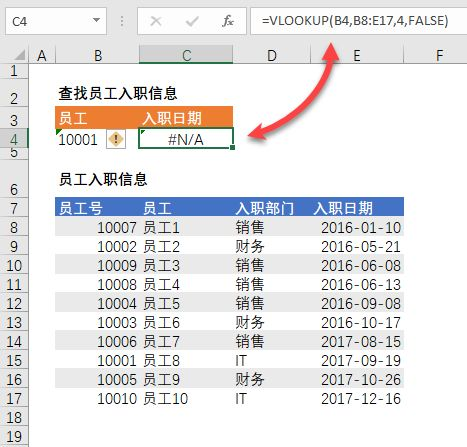
VLOOKUP関数が#N/Aエラーを返す理由は、通常4つあります。次に、それらについて順を追って説明し、解決策を示します。
1 ルックアップ領域が本当にルックアップ値を持っていない
VLOOKUP関数を書くとき、ほとんどの場合、ルックアップ領域には探している値が含まれていることがわかっています。したがって、このケースでエラーが発生する理由は2つあります。
(1)VLOOKUP関数で更新されていないルックアップエリアに新しいデータが追加された。
VLOOKUP関数は相対参照で領域を探すため、他の領域にコピーされると領域が変わってしまう。
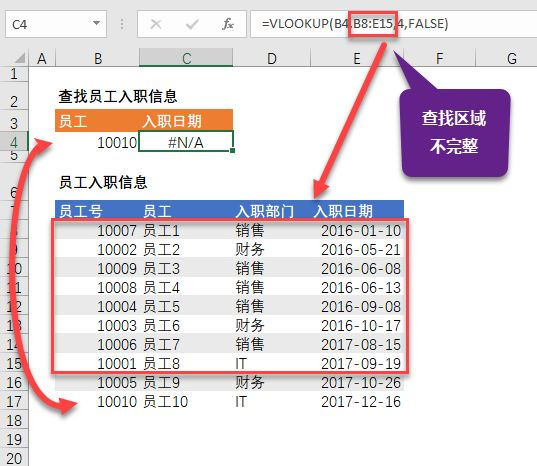
解決策
方法1:VLOOKUP関数のルックアップ領域が実際のルックアップ領域と同じかどうかを確認し、異なる場合はVLOOKUP関数のルックアップ領域を更新します。
方法2:VLOOKUP関数内のルックアップ領域を絶対的に参照し、他の領域にコピーする際に変更されないようにする。
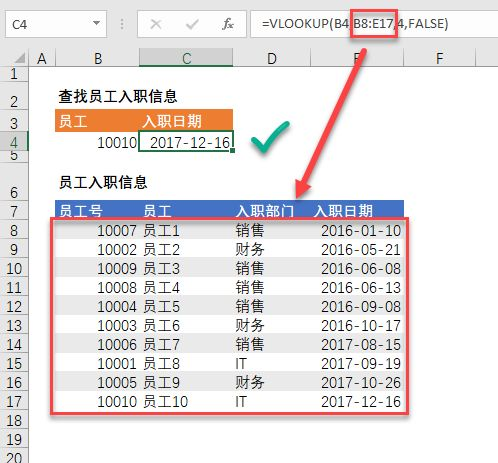
2 ルックアップ値がルックアップエリアの最初の列の値の数値型と一致しない。
このような状況は、ルックアップ値が数値の場合、一般に容易に確認することができます。なぜなら、Excelは通常の数値とテキスト形式の数値を異なる種類のデータとして扱っているからです。
最初のケース : は ルックアップ値はテキスト形式の数値で、ルックアップ・フィールドは通常の数値です。テキスト形式の数値の特徴は、エディットバーからセルを見たときに、数値の前に "英語形式のシングルクォート" が付くことです。
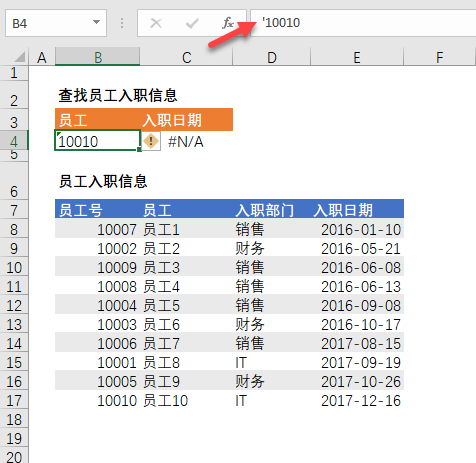
解決策
方法1:数字の直前の"英文フォーマットシングルクオート"を削除します。
方法2:値のセルを選択し、エラーメッセージをクリックして、メニューから"数値に変換"を選択し、数値に変換してください。
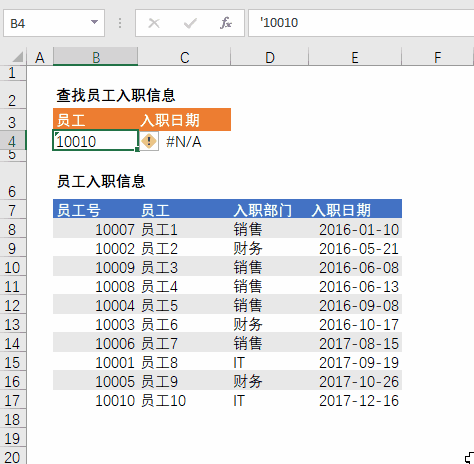
2件目 ルックアップフィールドは、テキスト形式の数値です。
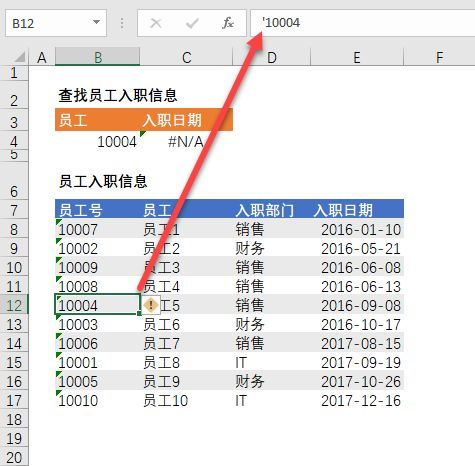
解決策 最初の解決策と同様に、ルックアップ領域の最初の列を選択し、エラーメッセージをクリックして、メニューから "数字に変換"を選択して数字に変換してください。
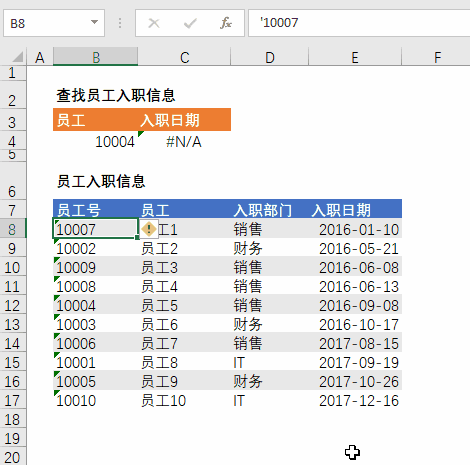
3 値の前後にスペースを見つける
社内のさまざまなシステムからエクスポートされたデータや、ウェブから取得したデータの前後にスペースがあり、簡単に検出できないことがあります。また、データを手入力する際に誤って余分なスペースを入力してしまうことも、この問題の原因になっている可能性があります。
VLOOKUP関数はスペースを無視した検索を行わないため、同様にエラーが発生することがあります。
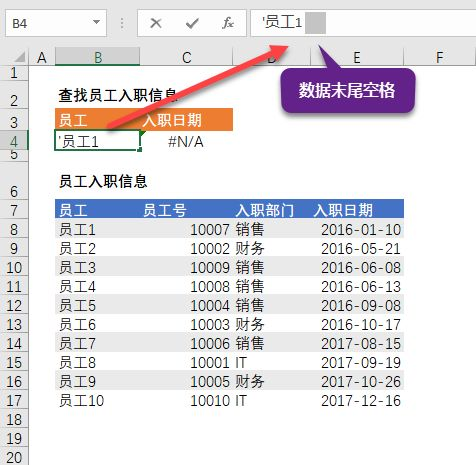
ソリューション : もっと賢い解決策は、VLLOOKUP関数のルックアップからTRIM関数を使ってスペースを削除することです。一般的な計算式は次のとおりです。
=VLOOKUP(TRIM(lookup value), ルックアップ領域, 返り値列, 完全一致)
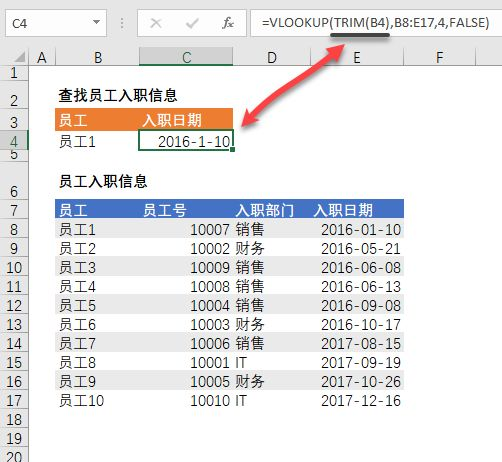
4 ルックアップエリアの値の最初の列の前後にスペースがあること
この問題は、前の問題と似ていますが、スペースはルックアップ領域の最初の列、つまり検索される列にあります。
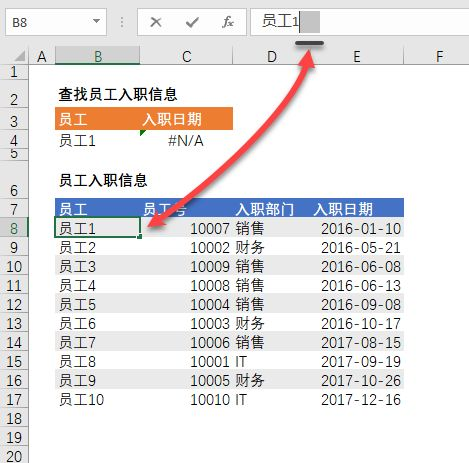
ソリューション : TRIM機能を使って、ルックアップエリア値の前後のスペースをクリアします。手順は以下の通りです。
ステップ1:ルックアップエリアの最初の列の前に新しい列を挿入する
ステップ2:最初のセルにTRIM関数を入力し、スペースをクリアする
ステップ3:残りのすべてのセルに数式をコピーします。
ステップ4:新しい列のデータを元の列にコピーし、選択的貼り付けを使用し、値を貼り付けます。
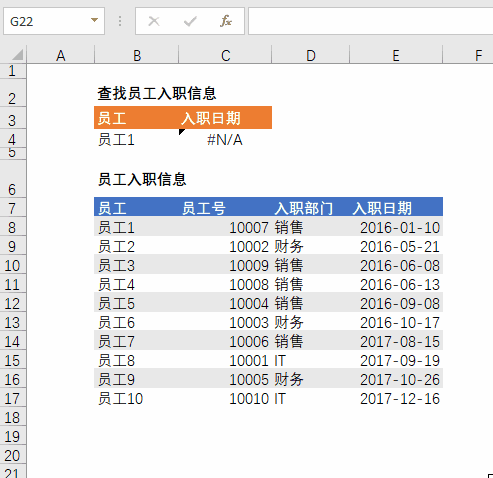
VLOOKUP関数が完全一致モードで#N/Aエラーを返す4つの一般的な理由と、それに対応するクイックフィックスを紹介します。
関連
-
ld: アーキテクチャ x86_64 用のシンボルが見つからないエラーの解決
-
ld: アーキテクチャ x86_64 のシンボルが見つかりません。
-
IndexError: シングルポジションインデクサがアウトオブバウンズで解決済み
-
numpy.linalg.LinAlgError: 特異行列の問題は解決されました
-
Huawei P8ロック解除問題:デバイスの解決待ち(プロテスト成功)
-
gulp build exception タスク関数を指定する必要があります。
-
MACでngrokを使用し、イントラネットの浸透を実施する。
-
npm install で npm ERR! cb() never called!
-
VSCodeコンフィグレーションc++環境(ホワイトチュートリアル)
-
微量元素 - 質問に答える
最新
-
nginxです。[emerg] 0.0.0.0:80 への bind() に失敗しました (98: アドレスは既に使用中です)
-
htmlページでギリシャ文字を使うには
-
ピュアhtml+cssでの要素読み込み効果
-
純粋なhtml + cssで五輪を実現するサンプルコード
-
ナビゲーションバー・ドロップダウンメニューのHTML+CSSサンプルコード
-
タイピング効果を実現するピュアhtml+css
-
htmlの選択ボックスのプレースホルダー作成に関する質問
-
html css3 伸縮しない 画像表示効果
-
トップナビゲーションバーメニュー作成用HTML+CSS
-
html+css 実装 サイバーパンク風ボタン
おすすめ
-
エラー概要】IndexError: シングルポジションインデクサーはアウトオブバウンズです。
-
エラーの解決方法 ValueError: 入力にNaN、infinity、またはdtype('float64')に対して大きすぎる値が含まれています。
-
nullのプロパティ'length'を読み取れないエラーの解決法
-
SprinBootプロジェクト起動エラー スレッド "main "で例外 java.lang.reflect.InvocationTargetException
-
Eclipsesの起動時:javaは起動したがexit code=1を返す -- 解決と解析
-
SSH が表示される ホスト xxx の認証が確立できない。
-
Win11 右下のアイコンをクリックしても反応しない(Win11のショートカット設定パネルが開けない)。
-
eclipseを起動するとエラーが発生しました。
-
ANT_HOMEが正しく設定されていないか、ANTが見つかりませんでした。
-
CAS SSO シングルサインオン - CASサーバー 5.3ビルド